
一、Linux下标准分区
fdisk -l #查看设备,一般可以看到设备名为/dev/sdb,/dev/xvdb,或者为/dev/vdb
fdisk /dev/sdb #输入m可查看帮助
g #输入g将磁盘划为gpt格式,支持容量大于2TB的磁盘
n #输入n,新增分区
1 #选择分区,默认回车,1分区
回车 #选择分区起始位置,回车,默认从2048M开始划分
回车 #选择分区终止位置,回车,默认最大空间,注:若要划分多个分区需要提前规划好,按照规划输入分区大小
w #输入w保存退出
fdisk -l #到此为止磁盘分区完成,可以看到多了个分区/dev/sdb1
mkfs.xfs /dev/sdb1 #格式化为xfs文件系统,mkfs.ext4 /dev/sdb1 #格式化ext4文件系统
mkdir -p /data #创建需要挂载的目录
mount /dev/sdb1 /data #执行挂载
umount /dev/sdb1
df -h #查看挂载情况
blkid /dev/sdb1 #查看磁盘的UUID
/dev/sdb1: UUID="62412488-d0d8-4c62-9a72-59b0671b036d" BLOCK_SIZE="4096" TYPE="xfs" PARTUUID="d8a2246f-4a28-a742-88af-7650b3cf3972"
vi /etc/fstab #设置开机自动挂载,在最后一行输入以下代码
UUID=62412488-d0d8-4c62-9a72-59b0671b036d /data xfs defaults 0 0
:wq! #保存退出
mount -a #使分区设置立即生效
#或者执行下面的命令,设置开机挂载磁盘
echo `blkid /dev/sdb1 | awk '{print $2}' | sed 's/\"//g'` /data xfs defaults 0 0 >> /etc/fstab
df -lhT #查看磁盘分区
二、Linux下lvm分区
LVM配置示意图如下所示
逻辑卷管理LVM(Logical Volume Manager)是Linux系统的一种管理硬盘分区机制,具有动态管理硬盘的能力。
LVM在硬盘和分区之上建立一个逻辑层,提高了硬盘分区管理的灵活性。 逻辑卷的大小可以动态调整,而且不会丢失现有数据。即使您新增了数据盘,也不会改变现有的逻辑卷,为了防止数据丢失,不能在已有数据的磁盘上创建逻辑卷。
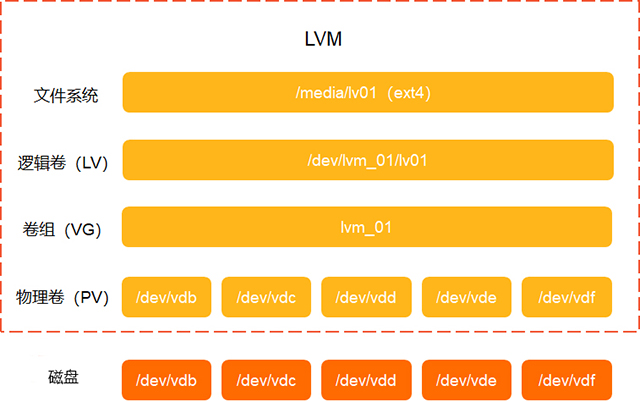
2.1、创建磁盘分区
lsblk #查看磁盘信息
fdisk -l #查看磁盘信息
fdisk /dev/sdb #输入m可查看帮助
g #输入g将磁盘划为gpt格式,支持容量大于2TB的磁盘
n #输入n,新增分区
1 #选择分区,默认回车,1分区
回车 #选择分区起始位置,回车,默认从2048M开始划分
回车 #选择分区终止位置,回车,默认最大空间,注:若要划分多个分区需要提前规划好,按照规划输入分区大小
w #输入w保存退出
fdisk -l #到此为止磁盘分区完成,可以看到多了个分区/dev/sdb1
partprobe #刷新分区表并识别新创建的分区信息
lsblk #查看分区状态
#备注
lvm也可以使用整块磁盘创建物理卷,但是建议先对磁盘分区后再创建物理卷,对磁盘分区宣告该磁盘已经在使用中。
2.2、创建物理卷(PV)
yum install -y lvm2 #安装lvm工具
#把/dev/sdb1添加到PV物理卷
pvcreate /dev/sdb1
#pvcreate /dev/sdb1 /dev/sdc1 /dev/sdd1 可以添加多个磁盘,设备名称之间用空格间隔
#pvcreate <磁盘1> <磁盘2> <磁盘3> <磁盘n>
#查看已经创建的PV物理卷
lvmdiskscan | grep LVM
2.3、创建卷组(VG)
#创建名称为datavg_lv的卷组,并添加物理卷/dev/sdb1到该卷组
#或者在已经存在的卷组上添加新的物理卷,用于扩容现有的磁盘分区
vgcreate datavg_lv /dev/sdb1
#vgcreate datavg_lv /dev/sdb1 /dev/sdc1 /dev/sdd1 可以添加多个物理卷到卷组,设备名称之间用空格间隔
#vgcreate <卷组名> <物理卷1> <物理卷2> <物理卷3> <物理卷n>
vgs #查看卷组信息
vgdisplay #显示卷组信息
2.4、创建逻辑卷(LV)
#创建一个占全部卷组datavg_lv容量的逻辑卷data
lvcreate -l 100%VG -n data datavg_lv
#使用以下命令创建逻辑卷LV
逻辑卷大小:逻辑卷的大小应小于卷组(VG)剩余可用空间,容量单位支持M、G或者T
逻辑卷名称:自定义
卷组名称:已经创建好的卷组名称
lvcreate [-L <逻辑卷大小>][ -n <逻辑卷名称>] <卷组名称>
#以下示例创建一个150 GB的逻辑卷(LV)
lvcreate -L 150g -n data datavg_lv
lvdisplay #查看逻辑卷详细详细
lvremove /dev/datavg_lv/data #删除逻辑卷
2.5、创建文件系统
#创建一个xfs文件系统
mkfs.xfs /dev/datavg_lv/data
#创建一个ext4文件系统
mkfs.ext4 /dev/datavg_lv/data
#使用以下命令在逻辑卷(LV)上创建文件系统
mkfs.<文件系统格式> <逻辑卷路径>
2.6、创建挂载目录并挂载文件系统
mkdir -p /data #创建挂载目录
mount /dev/datavg_lv/data /data #挂载目录
df -Th #查看挂载信息
2.7、设置开机挂载
设置开机自动挂载逻辑卷(LV),需要在/etc/fstab中写入逻辑卷的信息
#开机挂载逻辑卷/dev/datavg_lv/data到/data目录
echo `blkid /dev/datavg_lv/data | awk '{print $2}' | sed 's/\"//g'` /data xfs defaults 0 0 >> /etc/fstab
#查看系统挂载信息
cat /etc/fstab
#验证挂载是否正确,如果无报错输出,表示您的/etc/fstab配置正确
mount -a
df -Th #查看挂载信息
2.8、扩容lvm分区
df -Th #查看磁盘空间大小
lsblk #查看磁盘信息
lvdisplay #查看逻辑卷信息
pvdisplay #查看物理卷信息
vgdisplay #查看卷组信息
#将目前磁盘未分配的空间全部扩展到lvm /dev/rootvg_lv/root 分区下
lvextend -l +100%FREE /dev/rootvg_lv/root
#重新识别分区大小
xfs_growfs /dev/mapper/rootvg_lv-root
df -Th #查看/根分区已经扩容
2.9、删除lvm分区,释放空间重新挂载到其它lvm分区
lvdisplay #查看逻辑卷
lvremove /dev/rootvg_lv/swap #删除逻辑卷
#将目前磁盘未分配的空间全部扩展到lvm /dev/rootvg_lv/var 分区下
lvextend -l +100%FREE /dev/rootvg_lv/var
#重新识别分区大小
xfs_growfs /dev/mapper/rootvg_lv-var #xfs文件系统
resize2fs /dev/mapper/rootvg_lv-var #ext文件系统
df -Th #查看/var分区已经扩容
2.10、在磁盘/dev/vda剩余未使用的空间上创建新分区
fdisk -l #查看磁盘容量
parted /dev/vda #运行parted并指定磁盘设备
print free #查看可用空闲空间
quit #退出
fdisk /dev/vda #进行分区操作
p #查看当前的分区情况
n #创建一个新分区
回车 #当要求输入起始扇区时,按回车键使用默认值(将新分区放置在可用空间的开头)
回车 #当要求输入结束扇区时,同样按回车键以使用默认值(将新分区延伸到可用空间的末尾)
w #保存修改并退出fdisk
partprobe #刷新分区表并识别新创建的分区信息
lsblk #查看分区状态
df -Th #查看分区信息
#如果提示:Do you want to remove the signature? [Y]es/[N]o:切记不能输入y,否则整个分区就被格式化了。
至此,Linux下标准分区与LVM分区操作完成。

 ②190706903
②190706903  ③203744115
③203744115 






